現在,Apple已向公眾發布了iOS 18,許多iPhone和iPad用戶已將其設備更新為最新的iOS版本。 Apple確實在iOS 18中引入了驚人的新功能。 但是,有許多關於此更新的錯誤報告。 例如,
「我上個月買了一部 iPhone 15,一切正常,直到我更新到 iOS 18,現在我無法使用互聯網,因為它顯示無法激活蜂窩數據網絡。有什麼方法可以解決這個問題嗎?”

如果您遇到同樣的問題,那麼您很幸運,因為我們會在幾分鐘內告訴您多種解決方案來解決這個問題。 只需了解有關激活蜂窩數據網絡的解決方案的更多詳細信息。
- 部分1:無法激活蜂窩數據網絡? 確保已啟用Cellular數據
- 部分2:修復iPhone手機數據無法正常運行而不會丟失數據
- 部分3:無法激活蜂窩數據網絡? 確保已啟用Cellular數據
- 部分4:修復iPhone手機數據無法正常運行而不會丟失數據
- 部分5:無法激活蜂窩數據網絡? 確保已啟用Cellular數據
部分1:無法激活蜂窩數據網絡? 確保已啟用Cellular數據
今天,我們不能沒有互聯網。 我們的大部分行動都依賴於互聯網。 例如,我們在線收聽音樂,觀看視頻直播,在線購物等等。 許多人收到消息說無法激活蜂窩數據網絡,因為他們忘記打開手機數據或意外禁用它。 您可以查看以下提示以確保啟用了Cellular數據:
- 1.在iPhone上轉到“設置”>“蜂窩”,在iPad上轉到“設置”>“蜂窩數據”,然後撥動開關將其打開。 如果已打開,請關閉它並在幾秒鐘後啟用Cellular數據。
- 2.如果您要出國旅行,則必須在“設置”>“蜂窩”>“蜂窩數據選項”>“數據漫遊”中設置數據漫遊。
- 3. 檢查飛航模式。在任何螢幕上向上滑動即可開啟「控制中心」。如果「飛航模式」已打開,請點擊它以將其停用。
- 4。 如果您訂閱了蜂窩數據計劃,請確保仍有可用的流量。
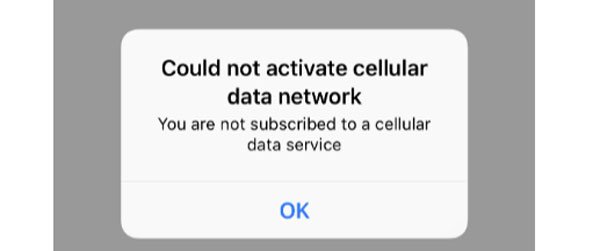
但是,在檢查蜂窩網路設定之前,請先檢查您的 iPhone 被列入黑名單。如果是,您必須先將其從黑名單中刪除。
部分2:修復iPhone手機數據無法正常工作而不會丟失數據
為了解決iPhone無法在沒有數據丟失的情況下激活蜂窩數據網絡的問題,您可能需要一個簡單的工具,例如 Apeaksoft iOS系統恢復。 其主要功能包括:

4,000,000 +下載
簡而言之,它是幫助您擺脫無法激活蜂窩數據網絡的錯誤的最佳方式。
如何修復無法激活蜂窩數據網絡
步驟1。 將蜂窩網絡固定工具安裝到您的計算機上
將最新版本的iOS系統恢復下載並安裝到計算機上。 將設備連接到計算機並啟動程序。 在左側工具欄上,單擊“更多工具”,然後在右側工具箱上選擇“ iOS系統恢復”。

步驟2。 在DFU模式下診斷iOS設備
當它識別出您的 iOS 裝置時,請按一下「開始」按鈕來診斷導致蜂窩數據不起作用的原因。然後點擊頂部功能區上的「問題」按鈕,向您展示如何將裝置置於 DFU 模式。

步驟3。 一鍵修復蜂窩網絡問題
在DFU模式下啟動iOS設備後,將顯示“信息”窗口,確保所有信息正確無誤,然後單擊“下載”按鈕以獲取相應的固件。 然後它將自動修復您的iOS設備。
完成後,您可以嘗試再次連接蜂窩網絡。

部分3:重置網絡設置以修復未激活的蜂窩數據網絡問題
在某些情況下,網絡設置的意外錯誤或錯誤是導致消息無法激活蜂窩數據網絡的原因。 此時, 重置您的網絡設置 在iOS設備上可以簡單地解決這個問題。
步驟1。 從主屏幕打開“設置”應用。
步驟2。 找到“常規”>“重置”,然後點擊標題為“重置網絡設置”的選項。
步驟3。 提示時,輸入您的密碼以確認您是所有者並觸發該過程。
步驟4。 重置後,重新啟動iOS設備並再次連接到您的蜂窩數據網絡。

部分4:檢查運營商更新以修復未激活的蜂窩數據網絡問題
另一種解決方案是更新運營商設置以解決iPhone無法激活蜂窩數據網絡的問題。 一般來說,iOS會自動更新設置,但有時您必須手動安裝更新。
步驟1。 將您的設備連接到Wi-Fi網絡。
步驟2。 轉到“設置”>“常規”>“關於”,然後,如果有可用更新,將為您提供更新運營商設置的選項。
步驟3。 您可以在“設置”>“常規”>“關於”>“運營商”中確認運營商設置。
您可以嘗試重新插入SIM卡,以使設備和無線運營商之間的連接正常工作。 如果您使用的是新SIM卡,則必須在設備上下載運營商設置。

部分5:恢復出廠設置並恢復以修復未激活的蜂窩數據網絡問題
修復錯誤的最後一個解決方案無法激活蜂窩數據網絡是執行工廠重置。 與其他解決方案相比,這種方式更加激烈。
而且它會清除iOS設備上的所有數據,包括網絡設置和個人信息,因此最好創建一個備份。
步驟1。 使用iTunes或iCloud備份iOS設備。
步驟2。 啟動“設置”應用,導航至“常規”>“重置”,然後選擇“重置所有內容和設置”以開始擦除設備上的數據。
步驟3。 該過程完成後,您的iOS設備將重新啟動並顯示歡迎屏幕。 選擇“設置設備”,然後單擊“從iCloud備份還原”。 如果你想 從iTunes恢復您的設備,直接跳到步驟5。
步驟4。 登錄您的Apple ID和密碼以訪問備份文件,並將其還原到您的設備。
步驟5。 將您的iPhone連接到計算機,啟動iTunes,轉到“摘要”選項卡,然後單擊“還原備份”按鈕以還原設備。
您可以嘗試重新插入SIM卡,以使設備和無線運營商之間的連接正常工作。 如果您使用的是新SIM卡,則必須在設備上下載運營商設置。

結論
如今,手機已成為我們生活的一部分。 許多人說,如果沒有iPhone,他們將無法生存。 但是,當您看到該消息無法激活蜂窩數據網絡,不要驚慌時,請按照上述指南進行操作,您可以將設備連接到蜂窩數據並像往常一樣在線衝浪。




